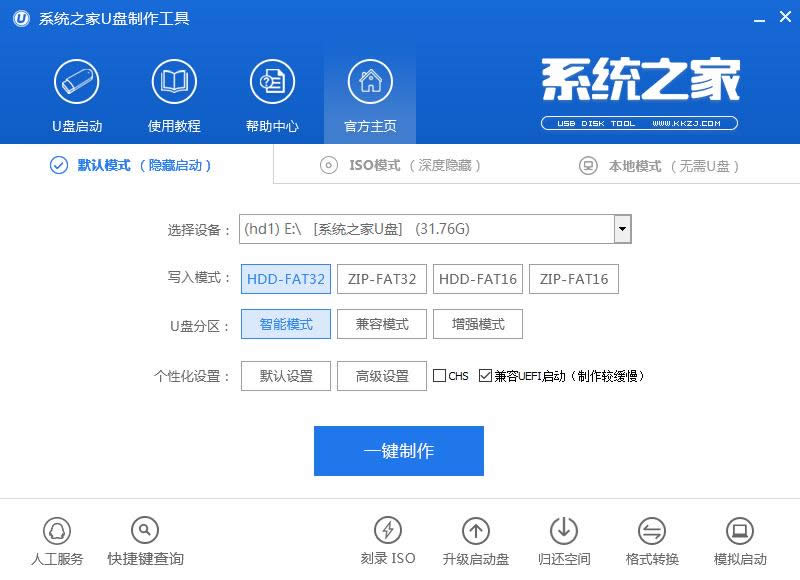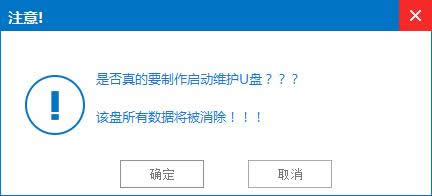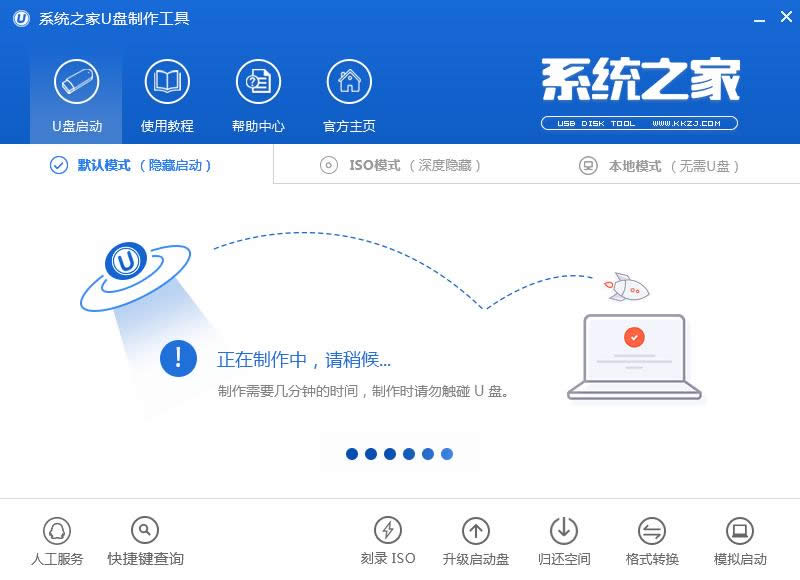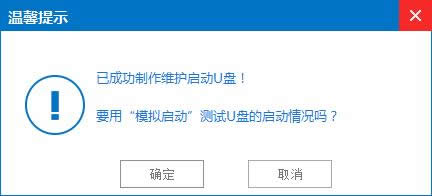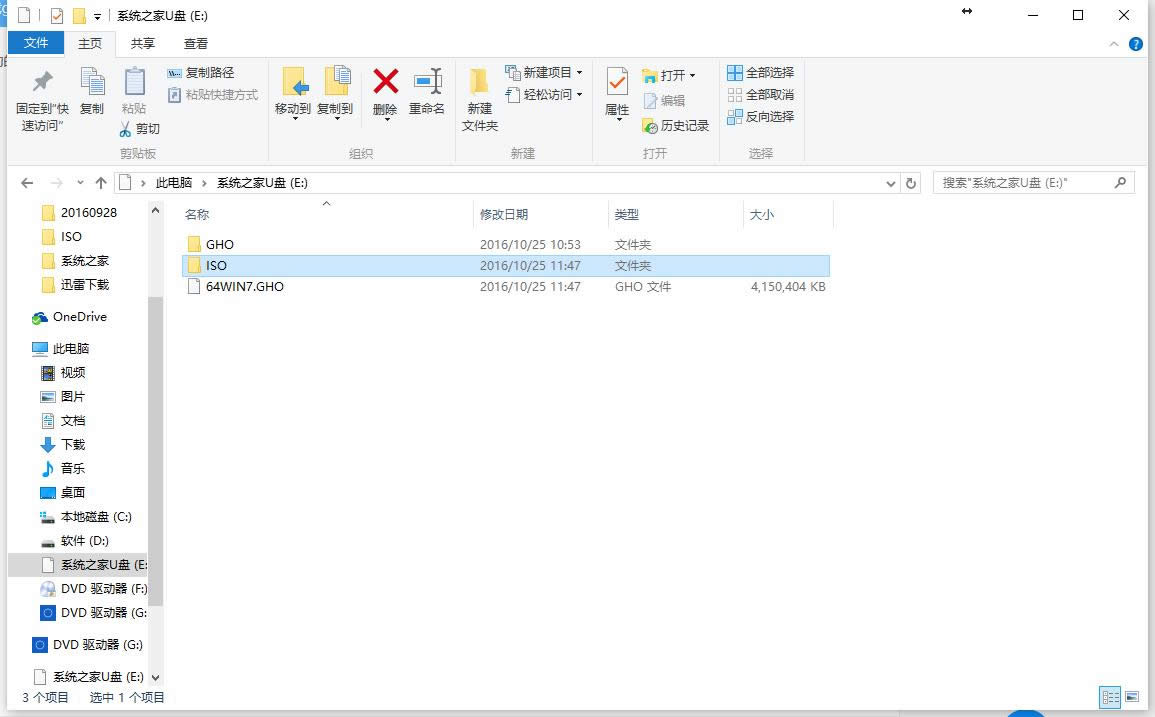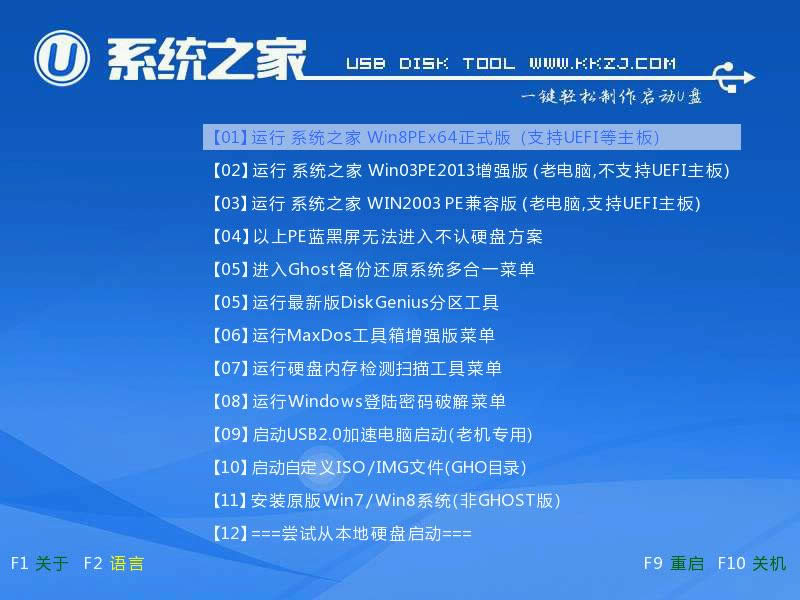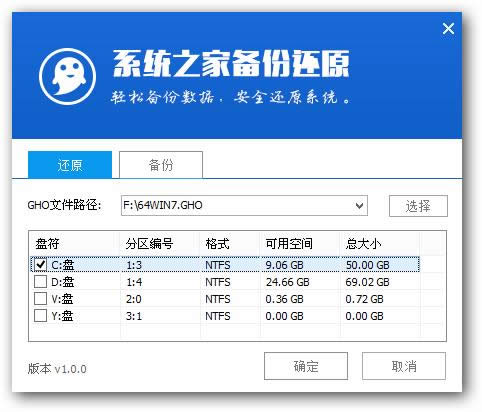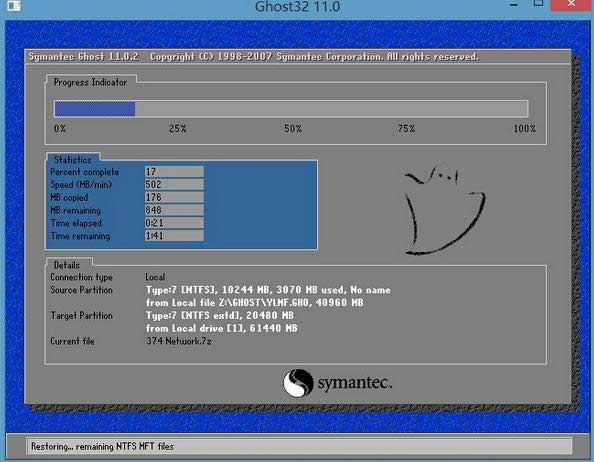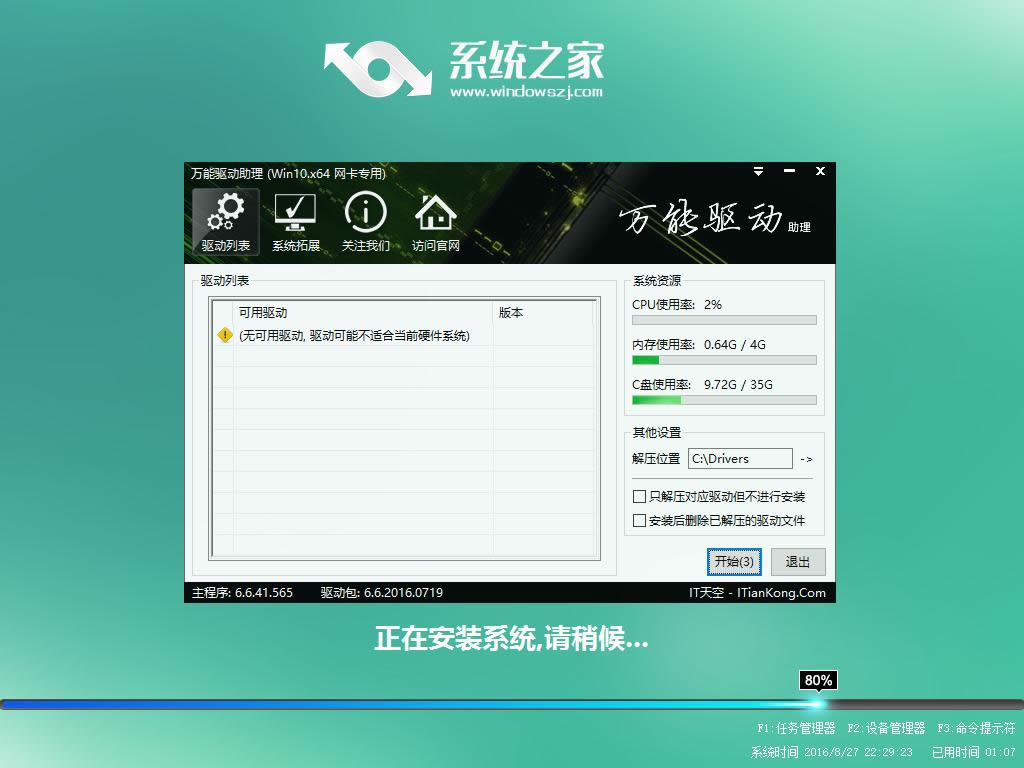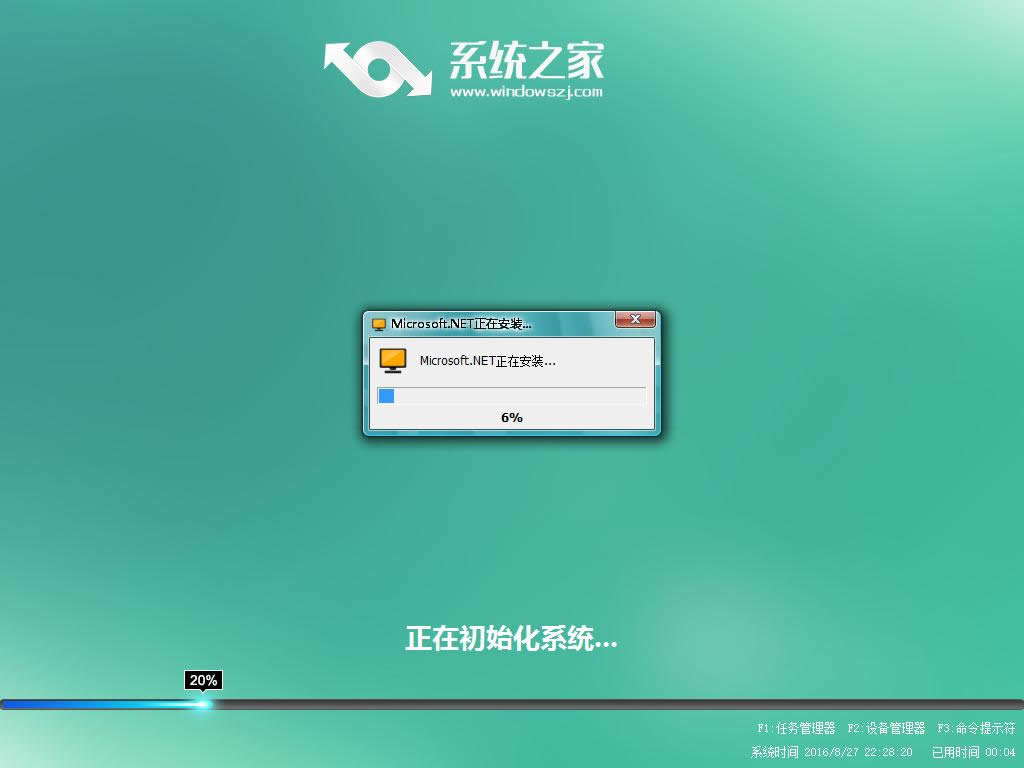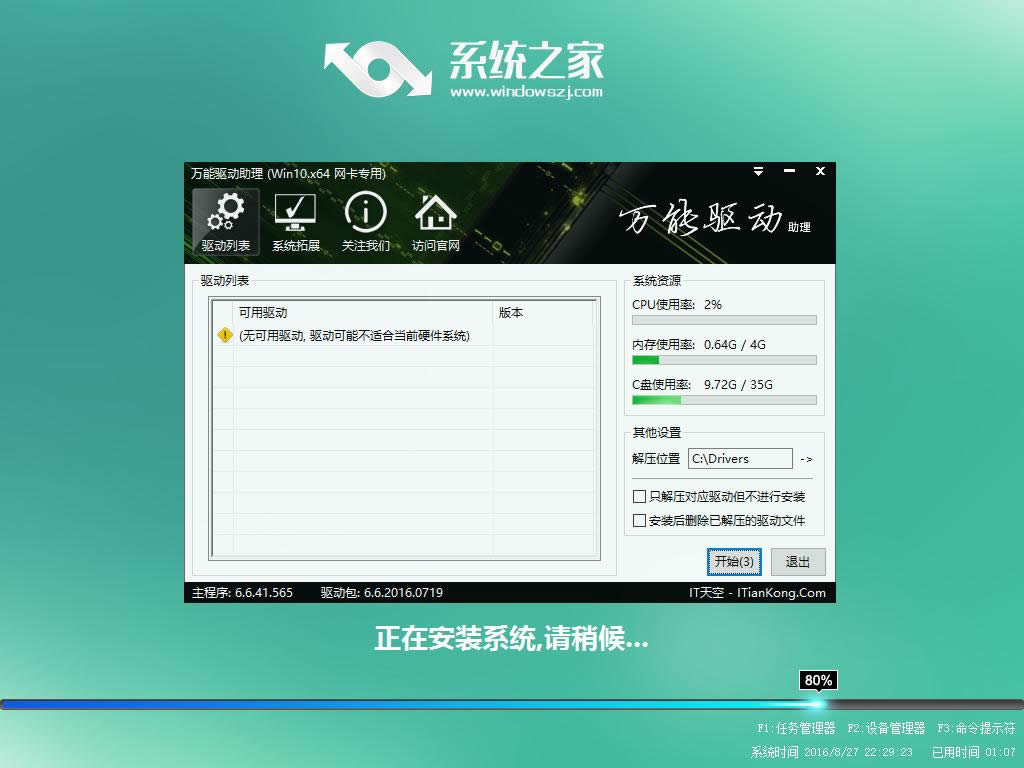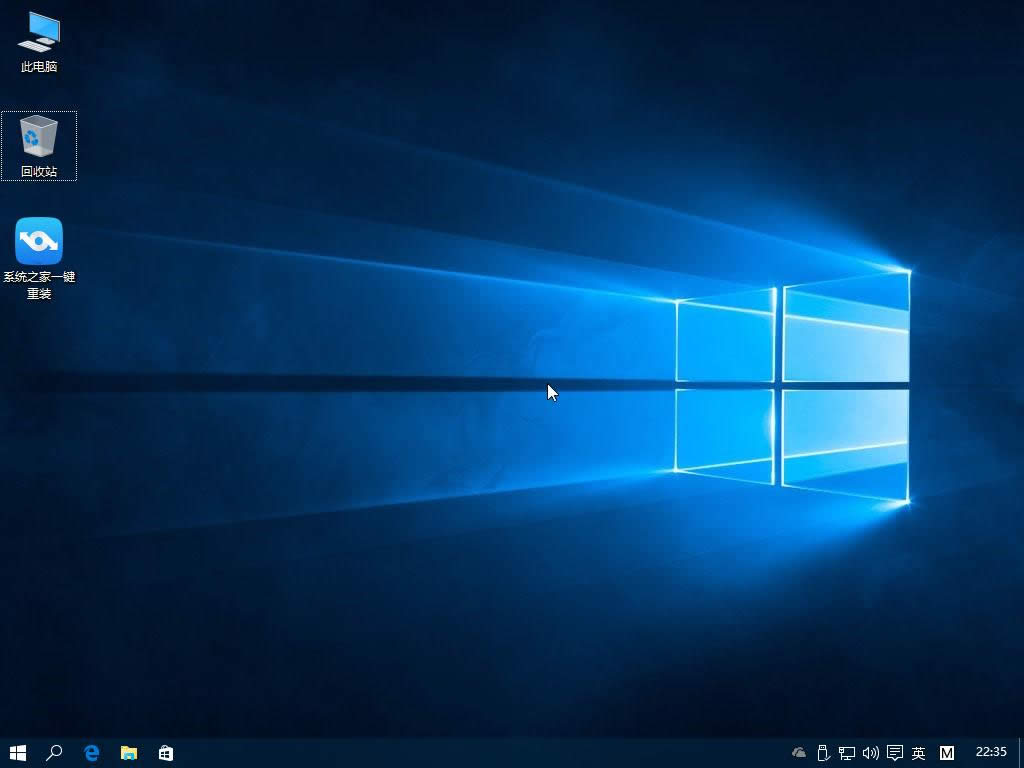- ghost windows10系統(tǒng)顯卡驅(qū)動更
- 一鍵激活ghost深度技術(shù)windows8系
- 怎樣用U盤安裝ghost windows7系
- ghost win7系統(tǒng)office一鍵激活
- 一鍵重裝ghost win7 旗艦版系統(tǒng)圖文
- ghost windows7系統(tǒng)任務(wù)欄變透明
- ghost win7系統(tǒng)64位一鍵激活工具最
- ghost windows7 64位旗艦版激
- 一鍵重裝ghost win7系統(tǒng)圖文詳細教程
- 筆記本重裝雨林木風(fēng)ghost 64位win8
- u盤安裝Ghost win7系統(tǒng)32位圖文詳
- 裝機高手教你怎樣用u盤安裝Ghost win
推薦系統(tǒng)下載分類: 最新Windows10系統(tǒng)下載 最新Windows7系統(tǒng)下載 xp系統(tǒng)下載 電腦公司W(wǎng)indows7 64位裝機萬能版下載
ghost windows7系統(tǒng)升級重裝windows10系統(tǒng)圖文詳細教程圖解
發(fā)布時間:2020-11-11 文章來源:xp下載站 瀏覽:
|
系統(tǒng)軟件是指控制和協(xié)調(diào)計算機及外部設(shè)備,支持應(yīng)用軟件開發(fā)和運行的系統(tǒng),是無需用戶干預(yù)的各種程序的集合,主要功能是調(diào)度,監(jiān)控和維護計算機系統(tǒng);負責(zé)管理計算機系統(tǒng)中各種獨立的硬件,使得它們可以協(xié)調(diào)工作。系統(tǒng)軟件使得計算機使用者和其他軟件將計算機當(dāng)作一個整體而不需要顧及到底層每個硬件是如何工作的。 系統(tǒng)之家win10相信大家都不會陌生,畢竟windows10專業(yè)版系統(tǒng)比win7系統(tǒng)要好用很多。今天小編就教大家win7重裝win10系統(tǒng)的方法,讓大家都能順順利利的安裝好用的win10 ghost系統(tǒng)。 最近有非常多的網(wǎng)友留言給小編問我有沒有win7專業(yè)版系統(tǒng)重裝win10裝機版系統(tǒng)的方法?其實小編告訴大家win7系統(tǒng)重裝win10系統(tǒng)非常簡單,只需要準(zhǔn)備一個U盤和win10系統(tǒng)鏡像文件也就是iso。下面就是詳細的重裝教程。 U盤啟動盤制作步驟: 1、首先我們需要下載一款U盤制作工具,小編推薦大家使用系統(tǒng)之家U盤制作工具 2、回到桌面,鼠標(biāo)雙擊下載好的系統(tǒng)之家U盤制作工具,然后把U盤插入電腦的USB接口,點擊軟件的開始制作選項。
win7升級win10系統(tǒng)圖解詳情(1) 3、系統(tǒng)之家U盤制作工具是一款非常不錯的軟件,會彈出一個警告窗口,確認(rèn)無誤后,我們點擊確定
win7升級win10系統(tǒng)圖解詳情(2) 4、這個時候,軟件會幫我們自動制作U盤啟動盤,我們只需要等待即可
win7升級win10系統(tǒng)圖解詳情(3) 5、制作完成后,軟件會彈出一個溫馨提示窗口,我們可以直接點擊取消,U盤啟動盤已經(jīng)成功制作完成了。
win7升級win10系統(tǒng)圖解詳情(4) U盤裝系統(tǒng)步驟: 6、我們把下載好的雨林木風(fēng)win10旗艦版ghost系統(tǒng)鏡像文件放入制作好的U盤啟動盤里 7、然后把電腦設(shè)置成U盤為第一啟動項 8、我們把雨林木風(fēng)win10旗艦版ghost系統(tǒng)鏡像文件放入iso文件夾里
win7升級win10系統(tǒng)圖解詳情(5) 9、把已經(jīng)準(zhǔn)備就緒的U盤插入電腦USB接口里,直接重啟,會出現(xiàn)系統(tǒng)之家GHSOT界面,我們選擇第一個,按回車確定
win7升級win10系統(tǒng)圖解詳情(6) 10、制作好的U盤啟動盤會自動幫我們選取win10系統(tǒng)鏡像,我們直接點擊確定按鈕
win7升級win10系統(tǒng)圖解詳情(7) 11、出現(xiàn)下圖時,證明我們的電腦正在安裝win10系統(tǒng)的鏡像文件
win7升級win10系統(tǒng)圖解詳情(8) 12、我們只需要等待安裝到100%就可以了,因為后面系統(tǒng)會自動安裝,根本不用我們擔(dān)心,
win7升級win10系統(tǒng)圖解詳情(9) 13、下圖為系統(tǒng)自動安裝和安裝驅(qū)動中,不需要我們進行任何操作
win7升級win10系統(tǒng)圖解詳情(10)
win7升級win10系統(tǒng)圖解詳情(11) 14、成功安裝好win10系統(tǒng)以后,就會出現(xiàn)下面的桌面圖。win10系統(tǒng)不需要任何激活工具和激活碼,大家可以直接免費使用。
win7升級win10系統(tǒng)圖解詳情(12) 系統(tǒng)軟件一般是在計算機系統(tǒng)購買時隨機攜帶的,也可以根據(jù)需要另行安裝。 |